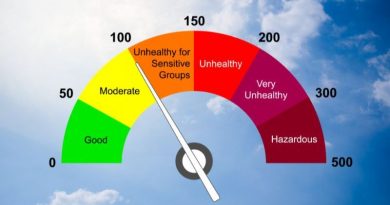Hướng dẫn cách giảm dung lượng ảnh tới 90% mà vẫn giữ được chất lượng ảnh gốc
Việc tối ưu dung lượng hình ảnh trước khi chia sẻ trên mạng xã hội, trên các diễn đàn hay chia sẻ với bạn bè qua email, facebook…Vậy làm thế nào để giảm dung lượng của ảnh mà vẫn giữ được chất lượng hình ảnh đó. Hãy cùng hóng công nghệ tìm hiểu về cách giảm dung lượng ảnh mà không giảm chất lượng ảnh bằng một số ứng dụng dưới đây.

Contents
Cách giảm dung lượng ảnh mà không làm giảm chất lượng hình ảnh
Hiện có khá nhiều cách, rất nhiều phần mềm giúp bạn giảm dung lượng hình ảnh nhưng hầu hết các phần mềm này là các phần mềm offline. Tức là chúng ta sẽ phải cài đặt vào máy nếu muốn thực hiện việc tối ưu hình ảnh, khá là mất thời gian và khiến chiếc máy tính của bạn nặng hơn. Tuy nhiên, giải pháp cho các bạn đó là sử dụng các dịch vụ tối ưu dung lượng hình ảnh trực tuyến. Dưới đây sẽ là 3 dịch vụ tối ưu, giảm dung lượng hình ảnh online mà vẫn giữ được chất lượng như ảnh gốc. Hãy cùng tìm hiểu nhé.
1. Ứng dụng Compressnow
Compressnow là một dịch vụ trực tuyến nén ảnh hoàn toàn miễn phí. Các định dạng mà ứng dụng Compressnow đang hỗ trợ bao gồm: JPG, GIF, JPEG, PNG. Khi thực hiện các thao tác tối ưu hình ảnh trên ứng dụng này. Bạn sẽ không phải đăng ký tài khoản. Việc bạn cần làm chỉ là up file ảnh lên từ máy của bạn và chọn tỷ lệ nén. Sau đó nhấn Compressnow để bắt đầu quá trình nén ảnh. Dung lượng ảnh tối đa mà ứng dụng nén ảnh trực tuyến này cho phép up lên là 9 MB.
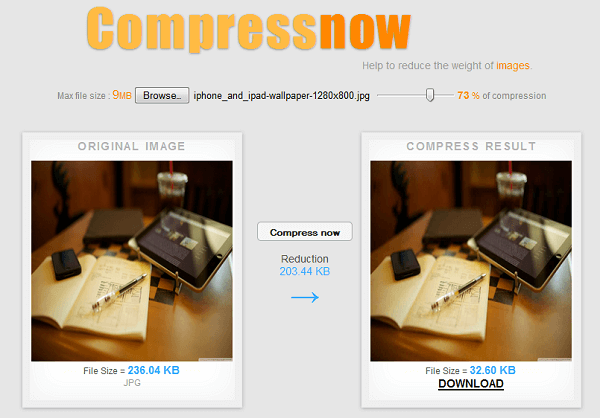
2. Ứng dụng Kraken
Ứng dụng Kraken là một ứng dụng trực tuyến tối ưu hình ảnh hỗ trợ 2 cách upload hình ảnh lên. Thứ nhất là hình thức up ảnh trực tiếp từ thiết bị máy tính của bạn. Cách thứ 2 là upload thông qua một đường dẫn hình ảnh có sẵn trên mạng.
Để upload ảnh lên ứng dụng trực tuyến này, việc bạn cần làm chỉ là kéo hình ảnh vào trong khung “Drop your files here” chờ trong ít phút để ứng dụng Kraken có thể load được ảnh (bạn có thể kéo vào một lúc nhiều hình ảnh thay vì kéo từng hình ảnh vào một).
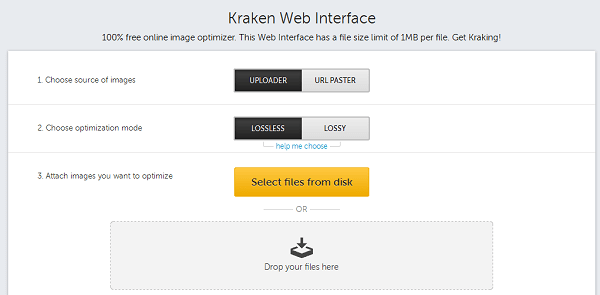
Ứng dụng Kraken online này sẽ hỗ trợ 2 hình thức chế độ nén ảnh gồm:
- Chế độ Lossless: Chế độ này là chế độ nén ảnh, giảm dung lượng hình ảnh tới mức tối đa mà không làm thay đổi chất lượng của hình ảnh.
- Chế độ Lossy: Đây là chế độ mà bạn sẽ phải giảm tiêu chuẩn về chất lượng hình ảnh đi chút ít. Tuy nhiên, cách này cũng không làm giảm chất lượng hình ảnh đi mấy và chúng ta khó có thể đánh giá khi nhìn vào mắt thường so sánh 2 sản phẩm với nhau. Với chế độ này thì chất lượng hình ảnh này sẽ giảm tới 90%, khá là ấn tượng phải không nào.
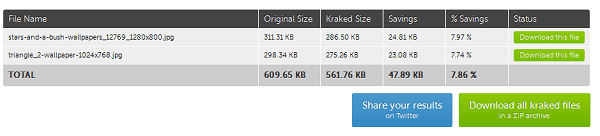
Do đó, mà tùy vào mục đích và nhu cầu sử dụng hình ảnh của bạn mà bạn chọn hình thức nén ảnh nào sao cho phù hợp nhất. Sau khi đã thực hiện các thao tác nén ảnh phía trên, bạn có thể tải hình ảnh đã được tối ưu thông qua ứng dụng về máy cá nhân. Khi đó, bạn sẽ biết được tỷ lệ nén ảnh sẽ là bao nhiêu phần trăm và dung lượng ảnh được nén là bao nhiêu.
3. Ứng dụng WebResizer
WebResizer là một ứng dụng trực tuyến chỉ hỗ trợ các định dạng hình ảnh là JPE, GIF, PNG. Nhưng thay vì bị giới hạn các định dạng hình ảnh hỗ trợ, WebResizer lại được tích hợp khá nhiều các tính năng tối ưu hình ảnh cùng với một số những hiệu ứng sau khi đã tối ưu hình ảnh. Đây là điểm khác biệt so với 2 ứng dụng được liệt kê phía trên.
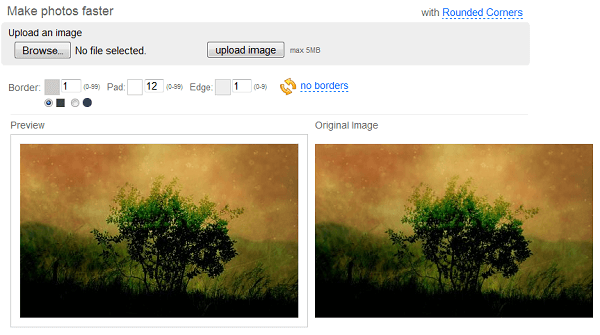
Một số tính năng thú vị của ứng dụng có thể liệt kê:
- – Crop Image: cắt cúp ảnh
- – Border: tạo viền
- – New size: resize ảnh
- – Rotate: xoay ảnh
- – Image quality: chất lượng ảnh
Thời điểm hiện tại thì ứng dụng WebResizer sẽ cho chúng ta upload hình ảnh tối đa sẽ là 5MB.
Trên đây là 3 ứng dụng nén ảnh online tới 90% mà vẫn giữ nguyên được chất lượng hình ảnh tốt nhất. Giờ hãy chọn cho mình một ứng dụng trực tuyến và tối ưu hình ảnh ngay thôi nào. Chúc bạn thành công.